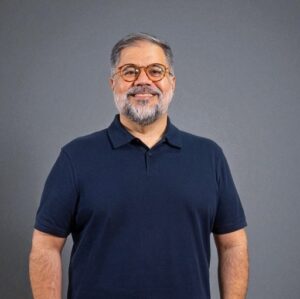Já deve ter acontecido com você. Alguém posta um link no Twitter, Facebook, Google+, insira_sua_rede_social_aqui para um vídeo de uma música no YouTube. Você então dá uma olhada, curte, e de repente, se vê viciado na música e consequentemente nas outras músicas da banda. Ok, neste ponto sua produtividade já está abaixo de zero, mas você precisa trabalhar. Acontece que você não tem estas músicas no seu PC e nem tempo de procurar um link para o download. O que você faz? Se lamenta veementemente por o YouTube não ter um botão para repetir o vídeo automaticamente e se digna a sempre que acabar a música, manualmente colocar a próxima para tocar.
Pois bem, meu caro leitor, saiba que você não precisa necessariamente fazer isso. O YouTube permite que seus usuários criem playlists, ou seja, listas de reprodução com vídeos escolhidos por você mesmo. Talvez você já deve ter visto isso alguma vez ao navegar pelo site. Então, hoje ensinaremos a criar uma playlist no YouTube. Como todos bem sabem, o YouTube é um serviço da Google, portanto, você deve estar logado na sua Google Account para realizar este procedimento. Mostraremos duas formas de se criar uma lista de reprodução. A primeira, é criando diretamente a partir do vídeo que você está vendo. A segunda, é por meio das configurações de sua conta.
Criando um canal
Antes de começarmos a criar listas de reprodução, temos de antes criar um canal no YouTube. Caso você já possua um, pode pular para o próximo tópico sem problemas. Caso contrário, continue a ler daqui. Vamos supor que você já está com o vídeo carregado na tela.
01. Clique no botão “+ Adicionar a“, que fica imediatamente abaixo do vídeo. Em seguida, clique em “Crie um canal para adicionar este vídeo a uma lista de reprodução“, como na imagem abaixo.

02. Você será então redirecionado a uma página onde terá de criar um nome de usuário. Escolha um, verifique a disponibilidade e, se estiver tudo ok, clique em “Póximo”.
03. O último passo desta etapa será apenas para definir algumas configurações de privacidade e compartilhamento. Marque as opções que lhe interessa e depois clique em “Pronto”. Assim, você já tem um canal no YouTube. Agora vamos criar nossas playlists.
Criando uma playlist a partir da página de exibição do vídeo
01. Volte ao vídeo que você estava vendo, e clique novamente em “+ Adicionar a“.
02. Agora, teremos a opção “Adiconar a nova lista de reprodução“. Veja na imagem:
03. Dê um nome para a sua nova lista de reprodução e defina se ela será pública ou privada.
04. Faça as mesmas coisas nos vídeos seguintes, e eles serão adicionados à sua lista de reprodução recém-criada. A sua tela ficará mais ou menos assim:

Criando uma playlist a partir do seu perfil
Acima você aprendeu como criar listas de reprodução diretamente da página de exibição do vídeo. Mas agora vamos imaginar outra situação. Vamos supor que você queira montar um acervo bacana para ouvir em momentos oportunos, quando esteja de folga ou só de bobeira na internet. Você pode criar uma playlist e adicionar vídeos posteriormente. Vamos aprender como.
01. Clique no seu nome de usuário, no canto superior direito, para que apareça as opções da conta. Em seguida, clique em “Gerenciador de Vídeos“.
02. Estando lá, clique no botão “+ Novo” na opção “Listas de Reprodução“.

03. Agora insira o nome da lista de reprodução e uma pequena descrição. Agora é só clicar em “Criar lista de reprodução“.
04. Agora sempre que ver um vídeo que achar interessante, é só repetir o mesmo procedimento do tópico anterior, mas inserindo-o diretamente na lista de reprodução já existente.
Desta forma, você poderá curtir muitas músicas pelo YouTube, sem ficar naquela chatice de interromper o que está fazendo apenas para selecionar outro vídeo. Esperamos que tenha gostado do tutorial e que ele lhe seja útil! :)